Você está ficando sem espaço em disco e inodes para o seu site WordPress?
Se você ficar sem espaço em disco e inodes, poderá ver erros diferentes. Por exemplo, você não conseguirá fazer upload de imagens, enviar ou receber e-mails, atualizar postagens de blog e muito mais. Seus usuários também terão dificuldade para acessar seu site.
Neste artigo, mostraremos a você como reduzir o espaço em disco e os inodes no WordPress.
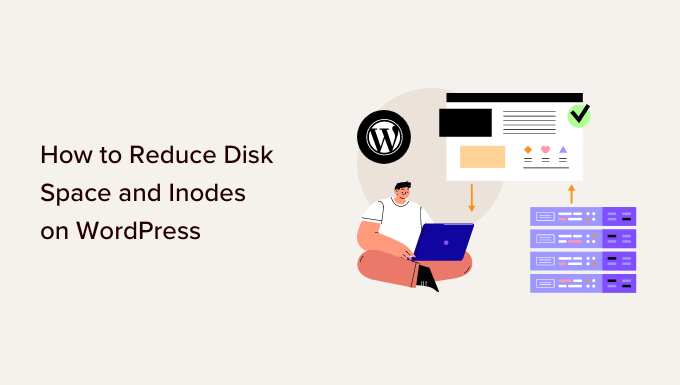
Por que liberar espaço em disco e reduzir o uso de inode?
Quando você compra a hospedagem WordPress para seu site, cada serviço fornece um determinado espaço em disco e um limite de inode.
O inode é onde os metadados dos arquivos são armazenados, como o tamanho do arquivo e sua localização física. O uso do inode é igual ao número de arquivos e pastas em sua conta de hospedagem.
Inicialmente, você não precisa se preocupar com esses limites, pois estará apenas começando. Entretanto, à medida que seu site WordPress crescer, mais arquivos e pastas ocuparão espaço em disco e utilizarão inodes. Quando atingir o limite alocado pela empresa de hospedagem WordPress, você perceberá vários problemas em seu site.
Por exemplo, você não poderá enviar ou receber e-mails do seu site, terá dificuldade para carregar imagens e outros conteúdos na biblioteca de mídia e atualizar o conteúdo de páginas e posts.
Se o espaço em disco estiver cheio, seus visitantes também poderão ter problemas ao acessar seu site. Além disso, a migração de seu site para outro host também pode não funcionar se você não tiver espaço em disco suficiente.
A redução do espaço em disco e dos inodes ajudará a resolver esses problemas. Além disso, você verá um melhor desempenho do site e uma experiência de usuário tranquila.
Com isso, vamos ver como você pode verificar o uso do espaço em disco em seu site WordPress.
Como verificar o espaço em disco no WordPress
Há várias maneiras de verificar o espaço em disco no WordPress. A maneira mais fácil é acessar o cPanel do seu serviço de hospedagem.
Todos os provedores de hospedagem na Web oferecem estatísticas sobre uso de disco, uso de arquivos, número de contas de e-mail e muito mais.
Por exemplo, se você estiver usando o Bluehost, basta fazer login na sua conta e acessar a guia “Websites” no painel esquerdo. A partir daí, clique na opção “Settings” (Configurações) de seu site.

Depois disso, vá para a guia “Advanced” (Avançado) no menu na parte superior.
Em seguida, role a tela para baixo até a opção cPanel. Para abri-la, basta clicar no botão “Manage” (Gerenciar).
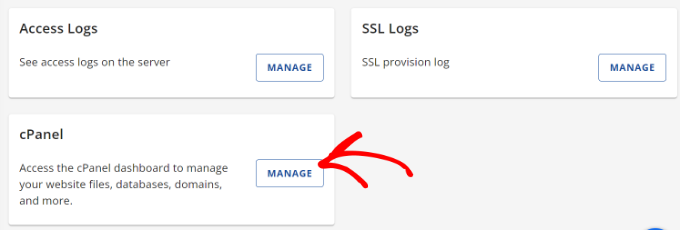
Em seguida, você verá diferentes opções no cPanel.
Por exemplo, você pode acessar o gerenciador de arquivos, o uso do disco, as conexões FTP, abrir as configurações do phpMyAdmin e muito mais.
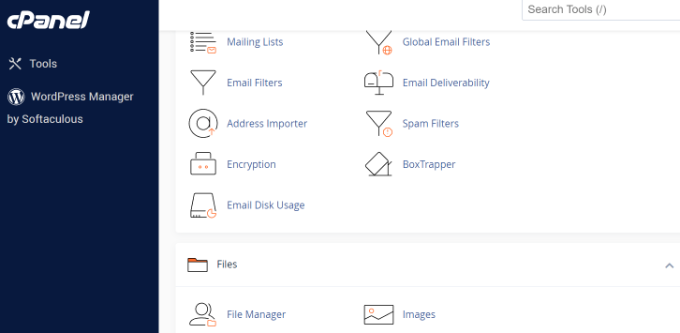
Dito isso, vamos dar uma olhada nas maneiras de aumentar o espaço em disco e liberar inodes no WordPress. Você pode clicar nos links abaixo para ir para a seção de sua preferência.
- Use Image Optimization Tools to Reduce Their Size
- Prevent WordPress from Generating Image Sizes
- Don’t Upload Videos to WordPress
- Clean Your WordPress Media Library
- Remove Inactive WordPress Plugins and Themes
- Delete Draft Blog Posts and Pages
- Empty Your Mailbox and Delete Unused Email Accounts
- Clear Cache and Old Backup Files in WordPress
1. Use ferramentas de otimização de imagem para reduzir seu tamanho
Uma maneira simples de economizar espaço em disco é otimizar suas imagens. Você pode usar diferentes ferramentas para reduzir o tamanho da imagem sem diminuir sua qualidade. Além disso, você pode alterar o formato do arquivo (PNG, JPEG, GIF) e as dimensões para reduzir o tamanho da imagem em 80%.
Isso não apenas ajuda a economizar o uso de inode, mas também faz com que seu site seja carregado mais rapidamente. Você também obtém backups mais rápidos do site e melhores classificações de SEO.
As ferramentas de otimização de imagem usam tecnologia de compactação para reduzir o tamanho do arquivo da imagem. Você pode usar um software de edição de fotos como o Adobe Photoshop, o Affinity ou ferramentas da Web como o TinyPNG ou o JPEGmini.

Há também diversos plug-ins do WordPress que compactam automaticamente as imagens quando você as carrega.
Para obter mais detalhes, consulte nosso guia sobre como otimizar imagens para desempenho na Web sem perder a qualidade.
2. Impedir que o WordPress gere tamanhos de imagem
Você sabia que o WordPress cria várias cópias de uma imagem quando você a carrega em seu site?
O WordPress gera automaticamente diferentes tamanhos de imagem, que incluem miniaturas, tamanhos médios e grandes, além da imagem original.
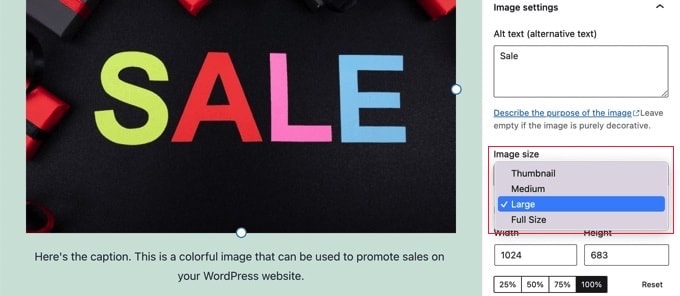
Esses tamanhos de imagem ocuparão espaço em disco e inodes em seu site. Além disso, o tamanho do backup de seu site também se tornará grande devido às diferentes versões de uma única imagem.
Uma maneira simples de impedir que o WordPress gere vários tamanhos de imagem é usar o plug-in Stop Generating Unnecessary Thumbnails. É um plug-in gratuito que permite desativar os tamanhos de imagem.
Você pode saber mais seguindo nosso guia sobre como evitar que o WordPress gere tamanhos de imagem.
3. Não faça upload de vídeos para o WordPress
Outra maneira de reduzir o espaço em disco e os inodes é garantir que você não faça upload de vídeos para o WordPress.
O upload direto de vídeos para seu site significa usar mais largura de banda e espaço em disco. Se você tiver vídeos de alta qualidade, isso utilizará ainda mais recursos. Você também precisará de plug-ins diferentes para gerenciar e exibir vídeos, o que significa usar mais espaço em disco.
Uma alternativa melhor é fazer upload de vídeos em sites como YouTube ou Vimeo e incorporá-los em seu site. Dessa forma, você liberará espaço em disco e largura de banda. Seus vídeos também terão mais exposição, pois o YouTube é o segundo mecanismo de pesquisa mais popular e o site mais visitado.
Para obter mais detalhes, siga nosso guia sobre como incorporar facilmente vídeos em publicações de blog do WordPress.
4. Limpe sua biblioteca de mídia do WordPress
A limpeza da biblioteca de mídia do WordPress é uma ótima maneira de aumentar o espaço em disco e reduzir os inodes no WordPress.
Se você tiver arquivos de mídia que não estejam em uso, várias cópias da mesma imagem ou fotos com o tamanho incorreto, poderá removê-los para liberar espaço.
Normalmente, você pode ir para Mídia ” Biblioteca no painel do WordPress e selecionar a imagem que deseja remover. Quando os detalhes do anexo da imagem forem abertos, basta clicar na opção “Excluir permanentemente”.
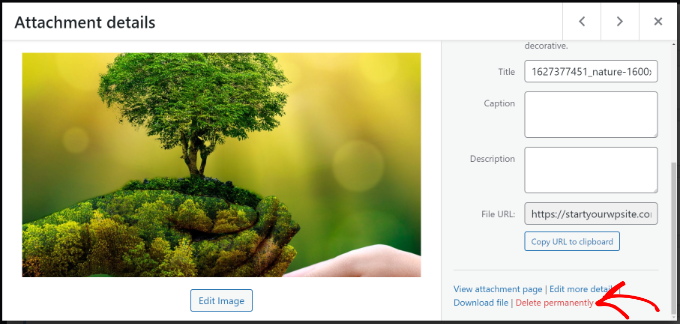
No entanto, o processo manual consome muito tempo e pode ser difícil encontrar arquivos de mídia que não estejam em uso.
Uma maneira mais eficiente é usar plug-ins do WordPress que ajudam a limpar a biblioteca de mídia do WordPress. Por exemplo, o Media Cleaner é um plug-in gratuito que verifica seu site em busca de arquivos de mídia não utilizados na biblioteca e nas postagens/páginas. Em seguida, você pode decidir quais arquivos manter e quais remover.
Para obter mais detalhes, consulte nosso guia sobre como limpar sua biblioteca de mídia do WordPress.
5. Remover plug-ins e temas inativos do WordPress
Você tem plug-ins e temas do WordPress que estão inativos e não são usados no momento?
Ter temas e plug-ins inativos do WordPress significa que eles estão usando inodes e ocupando espaço em disco. Você deve remover esses plug-ins e temas para aumentar o espaço em disco e reduzir o uso de inodes.
Para remover plug-ins, basta acessar Plug-ins ” Plug-ins instalados no painel de administração do WordPress. Em seguida, clique no botão “Excluir” para qualquer plug-in que não esteja sendo usado.
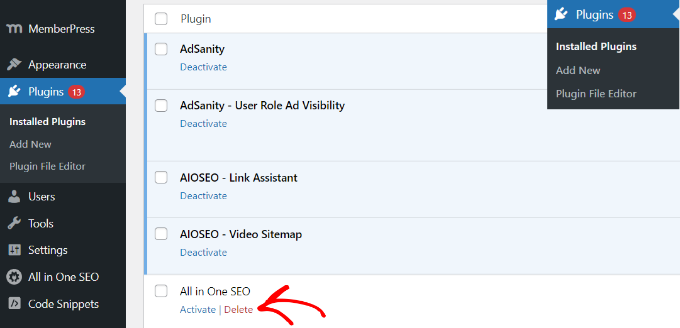
Da mesma forma, você também pode excluir temas inativos do WordPress.
Primeiro, você precisará ir para Appearance ” Themes (Aparência ” Temas ) no painel do WordPress.
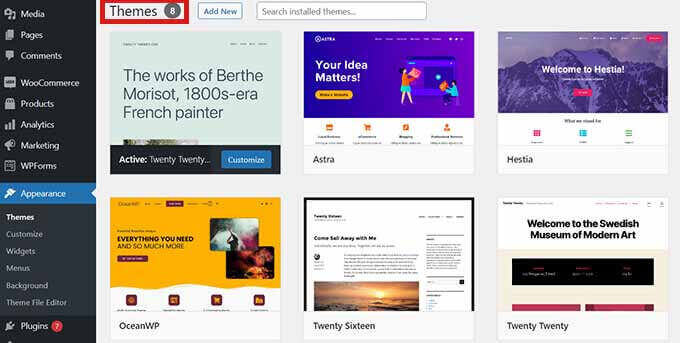
A partir daí, clique no tema que você deseja remover.
Uma nova janela pop-up será aberta com os detalhes do seu tema do WordPress. Vá em frente e clique no botão “Excluir” no canto inferior direito.
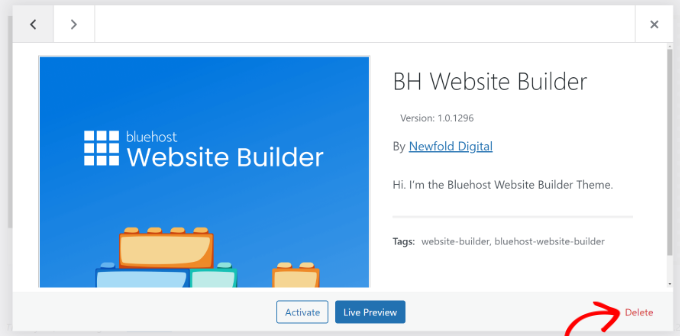
6. Excluir rascunhos de posts e páginas do blog
Assim como os temas e plug-ins inativos, a remoção de rascunhos de posts e páginas de blog também pode liberar espaço em disco e reduzir os inodes no WordPress.
Eles ocupam espaço desnecessário e você pode melhorar o desempenho do site ao excluí-los.
Basta acessar Posts ” All Posts na área de administração do WordPress. Em seguida, clique no botão “Lixeira” abaixo de qualquer rascunho de postagem do blog.
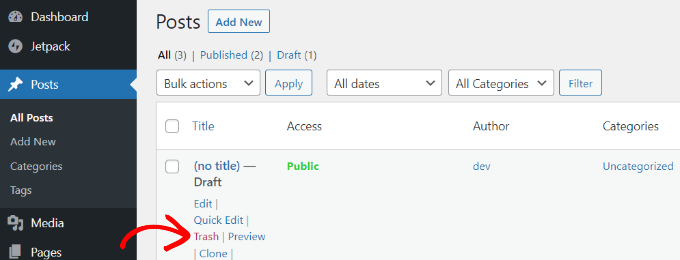
Você pode fazer o mesmo com as páginas de rascunho do seu site.
O WordPress também permite que você exclua posts e páginas em massa. Para obter mais detalhes, consulte nosso guia sobre como excluir postagens do WordPress em massa.
7. Esvazie sua caixa de correio e exclua as contas de e-mail não utilizadas
Se você estiver usando contas de e-mail em seu serviço de hospedagem, elas também ocupam espaço e utilizam inodes em seu site.
Para reduzir o uso de inode e economizar espaço em disco, você pode verificar seus e-mails e excluir todos os e-mails indesejados. Eles podem ser e-mails de spam ou e-mails antigos que não são mais necessários.
Da mesma forma, se você tiver várias contas de e-mail configuradas no seu serviço de hospedagem WordPress, poderá excluir contas de usuários inativos. Você pode acessar sua caixa de correio e diferentes contas de e-mail usando o cPanel do seu provedor de hospedagem.
8. Limpar o cache e os arquivos de backup antigos no WordPress
Os plug-ins de cache são muito úteis para acelerar o seu site WordPress e proporcionar uma melhor experiência ao usuário.
No entanto, esses plug-ins podem gerar uma grande quantidade de arquivos de cache se não forem verificados. Como resultado, eles utilizarão inodes no WordPress. É por isso que é uma prática recomendada limpar o cache do WordPress em intervalos regulares e reduzir o uso de inodes.
Diferentes serviços de hospedagem do WordPress e plug-ins de cache vêm com uma opção integrada para limpar o cache.
Por exemplo, a Bluehost permite limpar seu cache na área de administração do WordPress. Basta selecionar a opção “Caching” na barra de ferramentas na parte superior e clicar na opção “Purge All” para remover o cache.

Da mesma forma, se você estiver usando plug-ins de segurança e backup do WordPress, a limpeza de relatórios de segurança e backups antigos também melhorará significativamente o uso de inode e os problemas de espaço em disco.
Por exemplo, se você estiver usando o Duplicator para fazer backups, poderá visualizar os backups existentes e excluir os antigos do painel do WordPress.
Basta acessar a página Duplicator Pro ” Packages (Pacotes ) e selecionar seu backup antigo. Depois disso, clique no menu suspenso Bulk Action (Ação em massa) e selecione Delete (Excluir).

Você pode começar a usar a versão gratuita do Duplicator e recomendamos que você confira também os recursos da versão Pro.
Esperamos que este artigo tenha ajudado você a aprender como liberar espaço em disco e reduzir o uso de inode no WordPress. Talvez você também queira ver nosso guia sobre segurança do WordPress e dicas para acelerar o desempenho do WordPress.
Se você gostou deste artigo, inscreva-se em nosso canal do YouTube para receber tutoriais em vídeo sobre o WordPress. Você também pode nos encontrar no Twitter e no Facebook.





Syed Balkhi says
Hey WPBeginner readers,
Did you know you can win exciting prizes by commenting on WPBeginner?
Every month, our top blog commenters will win HUGE rewards, including premium WordPress plugin licenses and cash prizes.
You can get more details about the contest from here.
Start sharing your thoughts below to stand a chance to win!
Ralph says
I have a lot of technical ilustrations on my blog and after checking I was at 80% of my limit. Good thing I came across that guide. I think the best and fastest way would be converting all of my images to webp as it will future proof me and make my website load faster.
I also agree with not uploading videos to wordpress itself. Use Youtube. It is probably faster than website anyway and who knows, maybe you will build personal brand on youtube with enough regular videos?
WPBeginner Support says
It is possible
Administrador
Jiří Vaněk says
A similar scenario can occur with MySQL databases. Here, revisions, which WordPress can create in large quantities (especially with Elementor), often play a role. Therefore, I would recommend, for speed purposes, deleting revisions, for instance using the ‘sweep’ plugin.